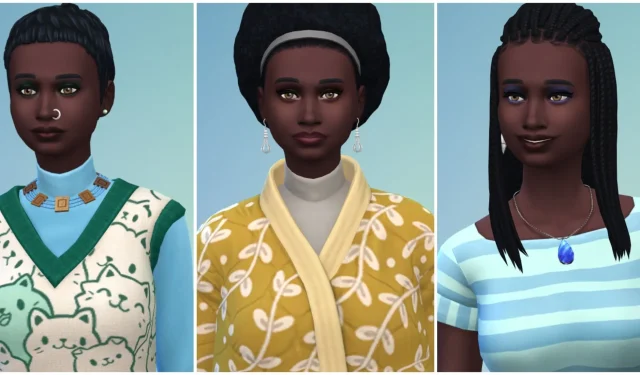
The Sims 4で新しいセーブ ファイルを開始すると、プレイヤーは世帯のシムを作成することになります。この初期段階では、各シムの外見に関する多数のオプションを含む、広範なカスタマイズが可能です。ただし、ゲームプレイが進むにつれて、プレイヤーは、加齢、個人的なスタイルの変化、または単に新鮮なイメージチェンジを望むなどの理由で、カスタマイズ画面に戻ってシムの外見を更新したいと思うかもしれません。
このガイドは、シムの編集プロセスをプレイヤーがナビゲートできるように支援することを目的としています。チートを使用せずにシムを編集する方法と、プレイ不可能なキャラクター (NPC) を変更したり、シムの作成で追加機能をロック解除したりするために使用できるチートについて詳しく説明します。
チートなしでシムを編集する
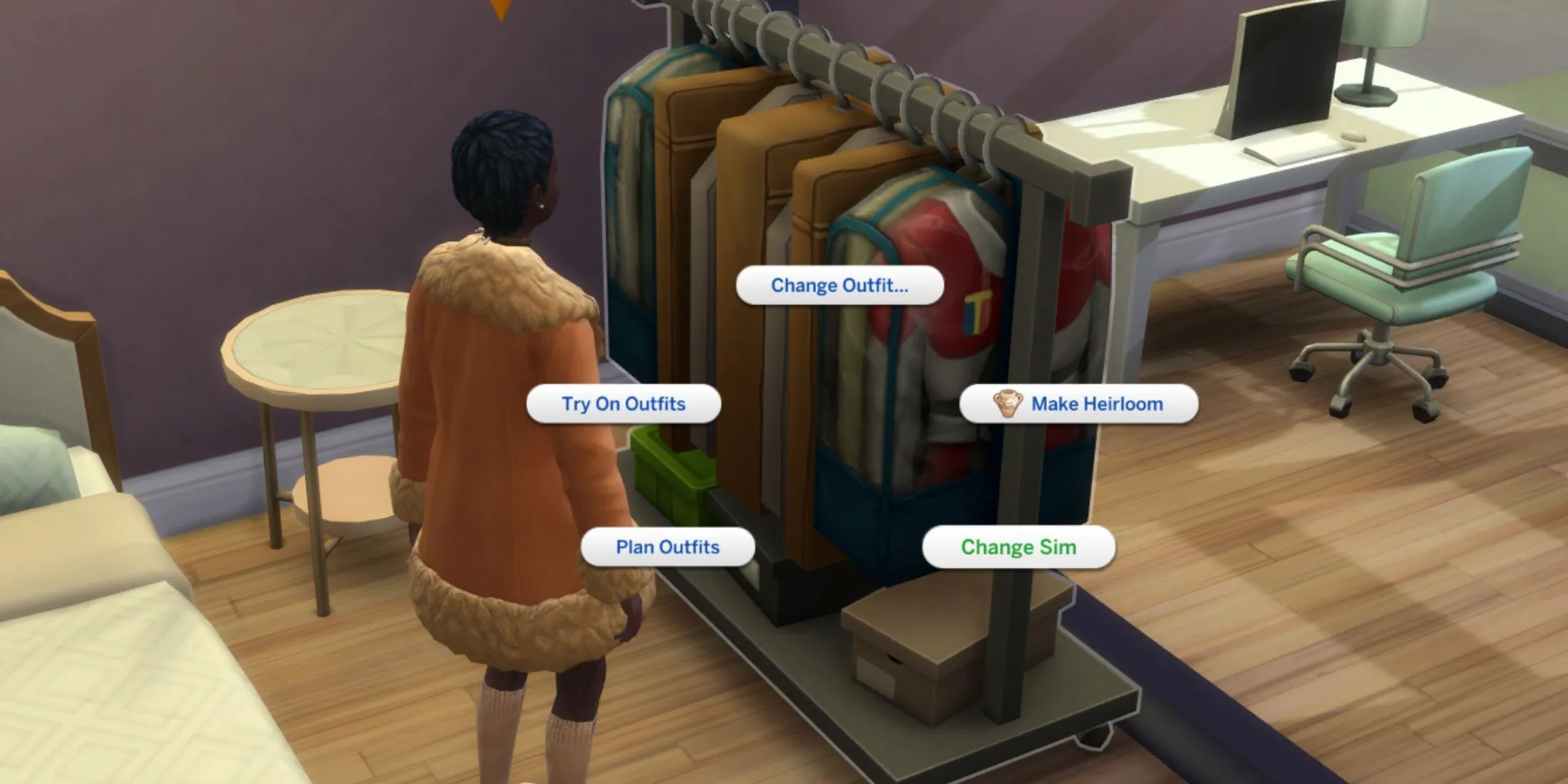
Create-a-Simでは、プレイヤーはシムの外見や服装を直接変更できます。興味深いことに、The Sims 4 には、ドレッサー、ワードローブ、鏡などの家庭用品が用意されており、複雑なメニューを開いたりチートを使用したりすることなく、シムの外見を変更できます。これらの調整を行うには、プレイヤーはこれらのアイテムの 1 つを操作して、[シムの変更]オプションを選択するだけです。
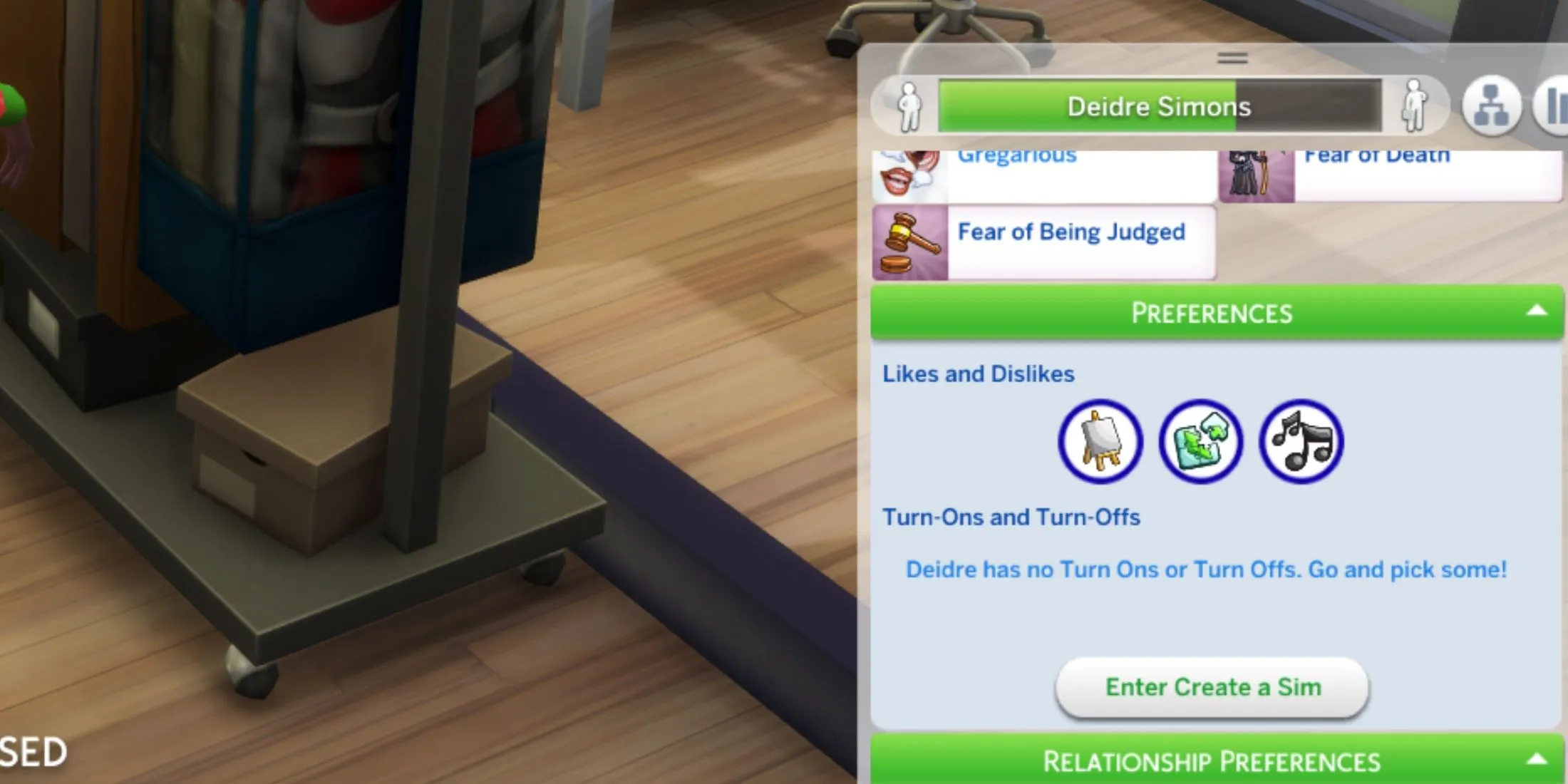
これらの家庭用品を活用するのは楽しいアプローチですが、さらに簡単な方法があります。シムの作成機能にアクセスするには、プレイヤーは画面の右下にある Simology パネルに移動します。そこから、 [設定] セクションの[シムの作成に入る]オプションを選択すると、編集プロセスが簡素化され、すばやくイメージチェンジできます。
チートを使ったシムの編集
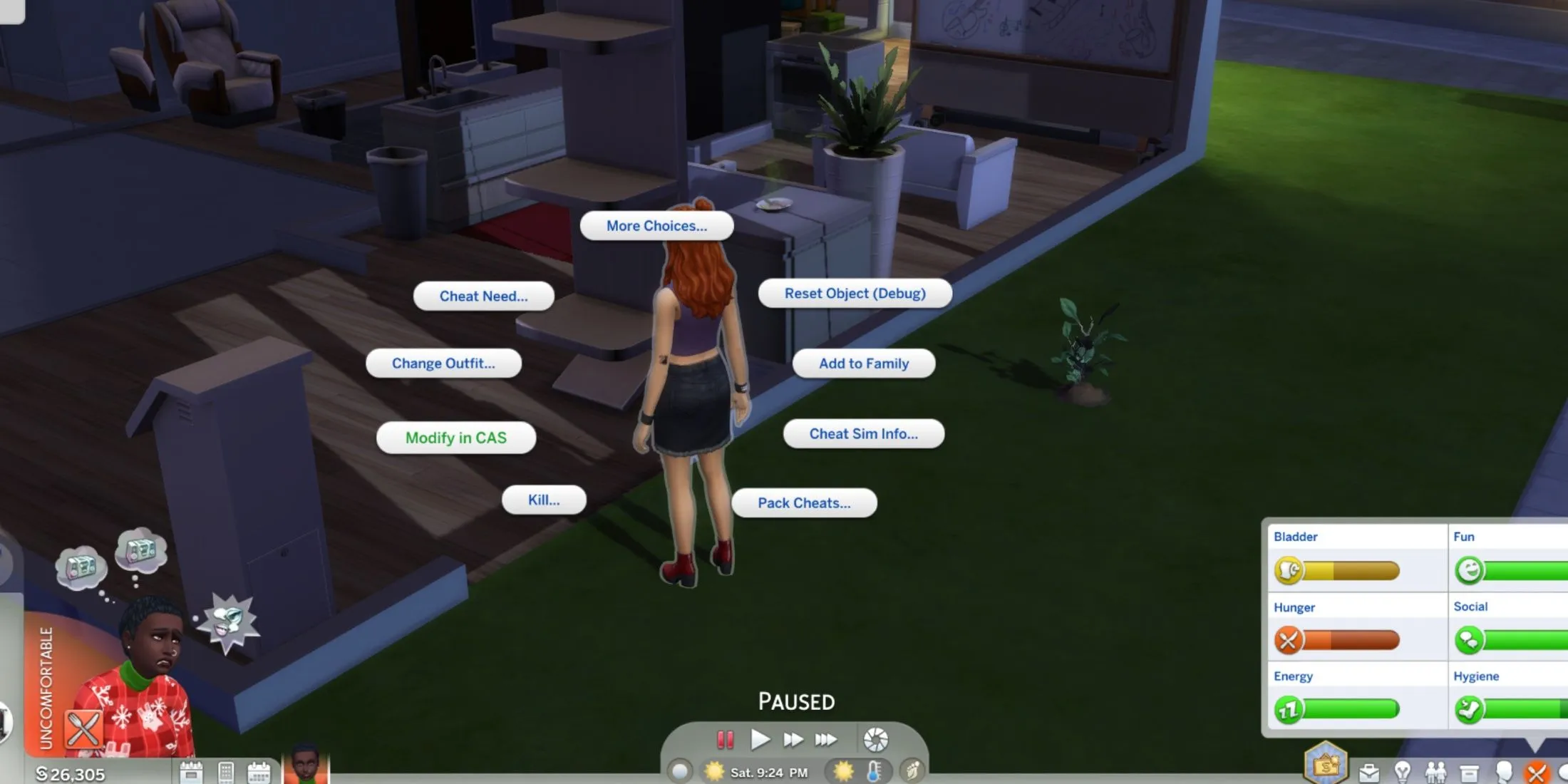
チートがなければ、プレイヤーは自分の世帯のシムに基本的な変更を加えることしかできません。幸いなことに、The Sims 4 には、近所のシムを含むすべてのシムを編集したり、以前はロックされていたシム作成メニューの一部にアクセスしたりできるゲーム内チートがいくつか用意されています。驚くべきことに、これらのチートはベースゲームに含まれているため、追加のモッドは必要ありません。
各シムの広範な編集機能をアンロックするには、プレイヤーはチートを有効にする必要があります。これは、Ctrl + Shift + C(またはコンソールの 4 つのショルダー ボタンをすべて押したまま)でチート コンソールを開き、コマンド を入力することで実行できますtestingcheats on。
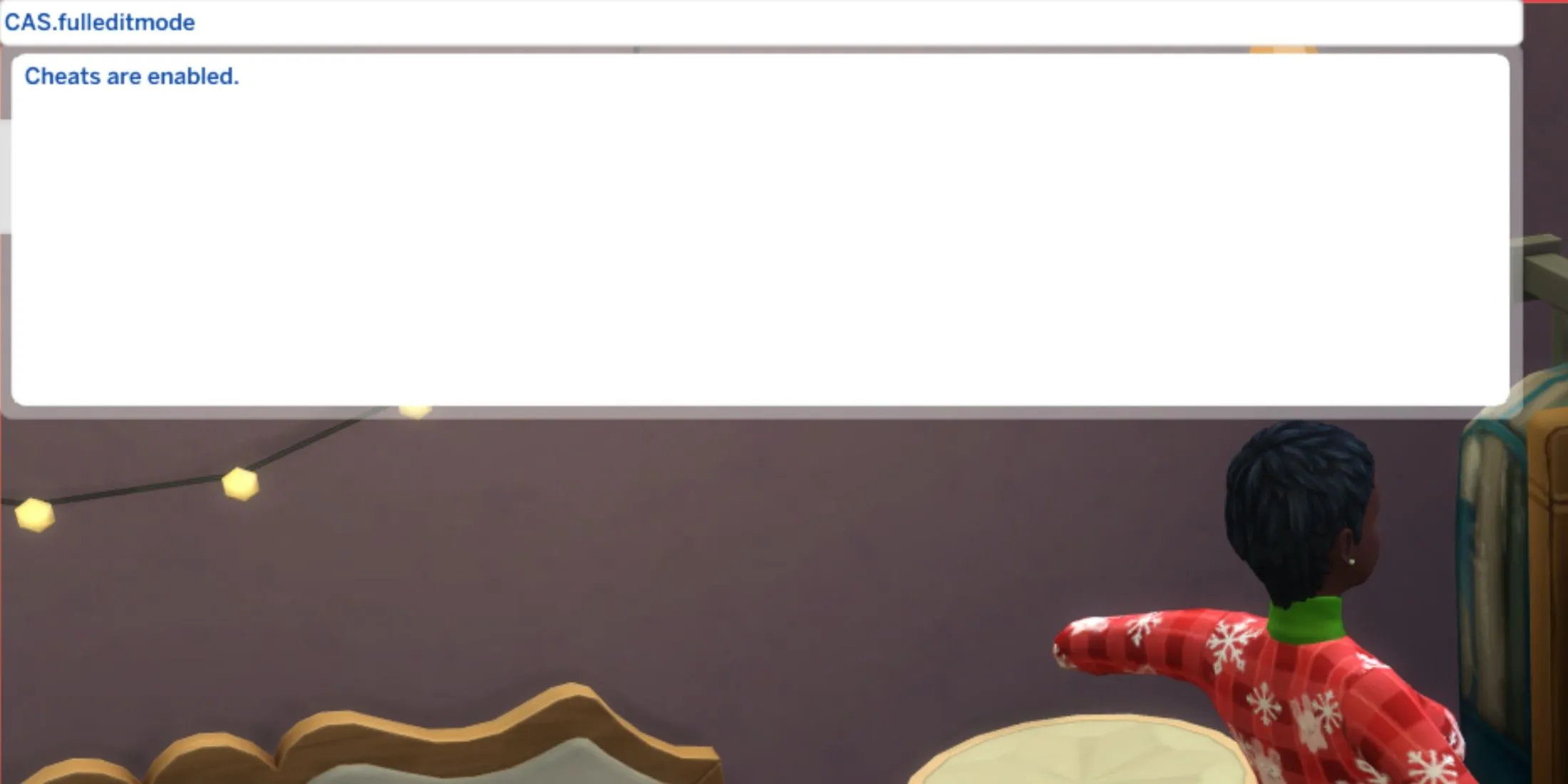
チートを有効にすると、プレイヤーはShift キーを押しながら対応するコンソール ボタン (シムを選択中に Circle + X または B + A) を押してパイ メニューを使用し、 CAS で変更CAS.fulleditmodeオプションを選択して、任意のシムの編集を有効にできます。さらに、特性などのロックされた CAS 機能にアクセスするには、チート コンソールに入力するだけです。




コメントを残す ▼